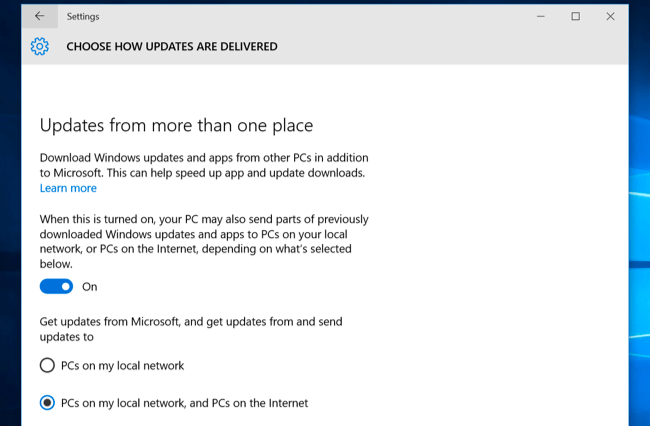Zobrazuje sa vám kód chyby „0x8024401c„Na aktualizácia systému Windows stránku v počítači? Ak ste, potom sa nebojte. Tento problém sa zvyčajne vyskytuje, keď je v jednom z kľúčov databázy Registry poškodený aktualizácia systému Windows. Ak chcete opraviť túto chybu, budete musieť jednoducho spustiť tento skript databázy Registry v počítači a aktualizácia systému Windows bude fungovať ako predtým v žiadnom okamihu.
Oprava-1 Vytvorenie a spustenie skriptu registra-
Vytvorte v počítači skript registra a spustite ho, aby ste zmenili hodnotu v počítači. Týmto sa problém vyrieši
POZNÁMKA–
Otvorte okno Editora databázy Registry.
Raz Editor registrov otvorí sa, jednoducho kliknite na „Súbor” > “Export”Na vytvorenie zálohy.
Ak sa niečo pokazí, môžete obnoviť svoj register jednoduchým importom zálohy.
1. Kliknite pravým tlačidlom myši na Desktop a potom kliknite na „Nové>”A kliknite na“Textový dokument“.

2. Ďalšie, dvojité kliknutie na „Nový textový dokument„Získať prístup.
Poznámkový blok otvorí sa okno.
3. Akonáhle vstúpite do Poznámkový blok okno, kopírovať vložiť tieto riadky.
Windows Registry Editor, verzia 5.00. [HKEY_LOCAL_MACHINE \ SOFTWARE \ Policies \ Microsoft \ Windows \ WindowsUpdate] [HKEY_LOCAL_MACHINE \ SOFTWARE \ Policies \ Microsoft \ Windows \ WindowsUpdate \ AU] "NoAutoUpdate" = dword: 00000000
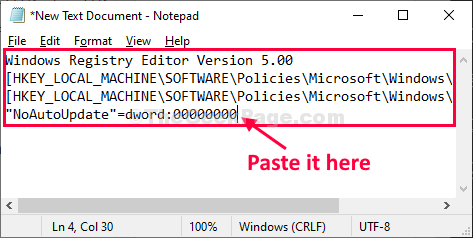
4. Po vložení Poznámkový blok, kliknite na "Súbor“Na paneli s ponukami a potom kliknite na„Uložiť ako…“.
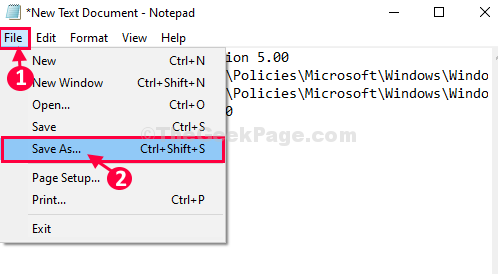
5. Teraz pomenujte súbor „Regfix.reg”A zvoľte„Všetky súbory”Z typu súboru.
6. Potom musíte nájsť miesto na uloženie súboru.
7. Potom kliknite na „Uložiť“.

Zavrieť Poznámkový blok okno.
8. Po uložení súboru.
9. Kliknite pravým tlačidlom myši na „Regfix.regSkript a potom kliknite na „Zlúčiť”A zlúčiť ich s pôvodným registrom.

10. Stačí kliknúť na „Áno”Na spustenie skriptu vo vašom počítači.

Reštartovať tvoj počitač.
Po reštartovaní počítača sa chybové hlásenie už nezobrazí.
Ak to nefunguje, choďte na ďalšiu opravu.
Oprava-2 Ručné úpravy registra-
Ak vám spustenie skriptu registra nevyšlo, skontrolujte, či úprava registra pomáha alebo nie.
1. Klikni na Vyhľadávanie rámček a potom napíšte „regedit“.
2. Teraz kliknite na „Editor registrov”Z výsledkov vyhľadávania a otvorte ho vo svojom počítači.

3. Potom prejdite do tohto umiestnenia
HKEY_LOCAL_MACHINE> Softvér> Politiky> Microsoft> Windows> WindowsUpdate
4. Teraz na pravej strane, dvojité kliknutie dňa „Použite WUServer”Upraviť.
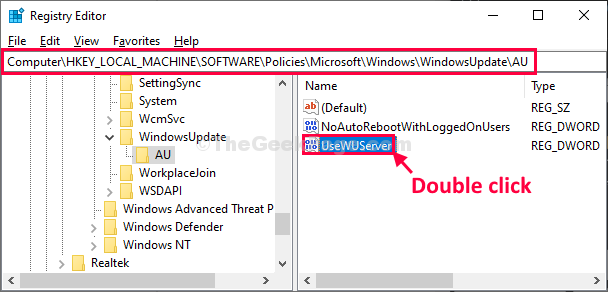
5. Jednoducho, nastavte ‘Údaj hodnoty:„Do“0“.
6. Teraz kliknite na „Ok”Na uloženie zmien do vášho počítača.
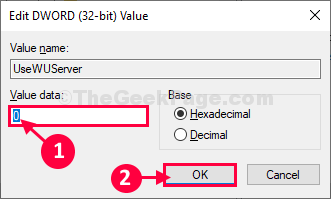
7. Zavrieť Editor registrov okno.
Reštartovať počítač a potom po reštartovaní počítača aktualizácia systému Windows bude opäť fungovať dobre.
Oprava-3 Vykonajte čisté zavedenie
Čisté zavedenie zariadenia znamená, že nebudú načítané žiadne aplikácie tretích strán.
1. Stlačte Kláves Windows + R na otvorenie Bež okno.
2. Napíš „msconfig”V Bež okno a potom kliknite na „Ok“.
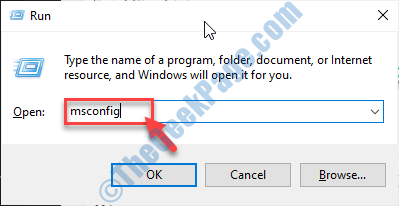
Konfigurácia systému otvorí sa okno.
3. Najprv musíte kliknúť na „VšeobecnéKarta “.
4. Potom kliknite na prepínač vedľa položky „Selektívnezačiatok“.
5. Potom, skontrolovať políčko vedľa „Načítajte služby systému.

6. V ďalšom kroku musíte ísť naSlužbyKarta “.
7. Potom, skontrolovať „Skryť všetky služby spoločnosti Microsoft”Možnosť.
8. Ďalšie, skontrolovať „Zakázať všetky”V ľavom dolnom rohu.

8. Nakoniec kliknite na „Podať žiadosť“A„Ok”. Týmto uložíte zmeny.
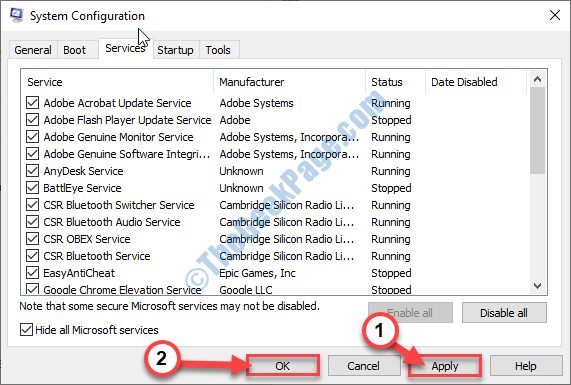
Reštart tvoj počitač.
Teraz skúste aktualizovať počítač.